
I fogli di Google mantengono una cronologia dettagliata della versione di tutte le modifiche o le modifiche che hai apportato ai fogli di calcolo. Ecco come controllare il registro di modifica, aggiungi nomi di versione e ripristinarli quando necessario.
Come controllare la cronologia delle versioni nei fogli di Google
Innanzitutto, apri il tuo browser e visita il Sito web di Google Sheets. , quindi caricare il foglio di calcolo su cui vuoi lavorare. Se hai aperto un nuovo foglio di calcolo, assicurati di effettuare alcune modifiche in modo che GLI SCHEDE DI GOOGLE. ha qualche cronologia modifica per registrare.
IMPARENTATO: La guida per principianti per i fogli di Google
Una volta che lo hai fatto, ci sono due modi per controllare la cronologia delle versioni nei fogli di Google. Il più semplice è fare clic sull'ultimo collegamento "Ultima modifica" a destra del pulsante "Guida" nella barra dei menu.
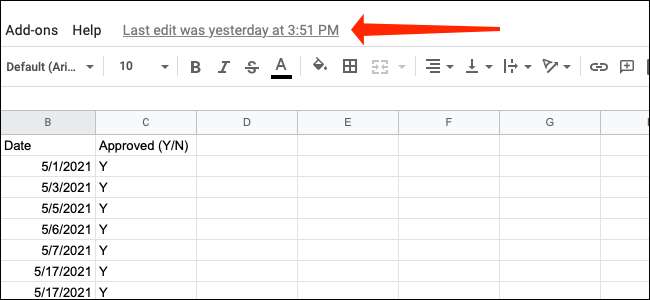
In alternativa, nei fogli di Google, puoi navigare su File & GT; Cronologia della versione nella barra dei menu.
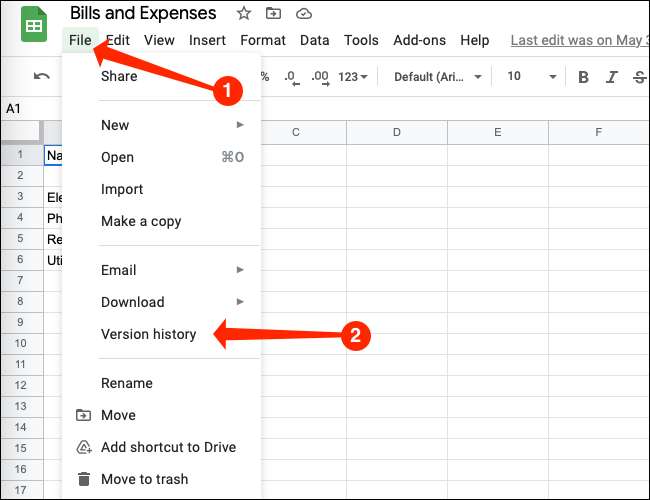
Nel menu "Storia della versione", seleziona "Vedi la cronologia della versione".
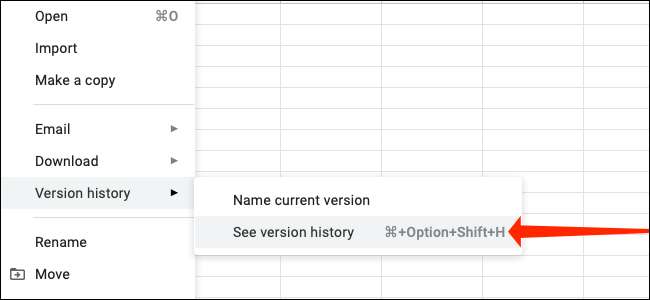
Questo ti mostrerà un registro dettagliato di tutte le modifiche apportate al foglio di calcolo. Puoi vederlo in un pannello sul lato destro della pagina. Google raggruppa disponibilità a questi cambiamenti per data e anche il tempo, il che rende facile da zero su specifici serie di modifiche al foglio di calcolo. Puoi fare clic su uno qualsiasi dei timestamp per andare a quella versione.

Per vedere più versioni in qualsiasi gruppo di versione, fare clic sulla piccola icona della freccia triangolare, che si trova a sinistra del timestamp nel riquadro della cronologia delle versioni.
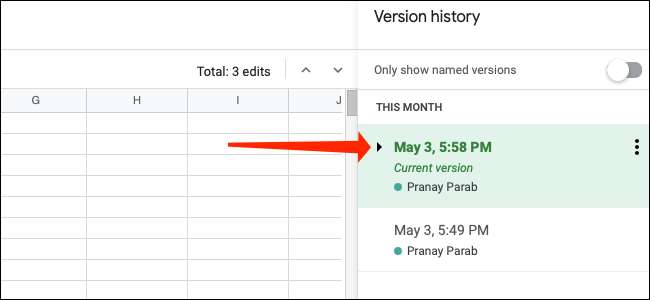
Dopo aver fatto clic sul triangolo, il menu si espanderà, rivelando un grappolo di voci della cronologia della versione che dovrebbe aiutarti a trovare la versione esatta che stai cercando.

Come aggiungere nomi di versione nei fogli di Google
Il controllo della cronologia della versione può essere rapidamente noioso a causa dello schema di denominazione della versione. I fogli di Google nomina ogni versione con un timestamp, che è un buon punto di partenza, ma può essere schiacciante su documenti con molte modifiche.
Ecco perché è una buona idea nominare versioni specifiche dei documenti nei fogli di Google. Non stiamo suggerendo di rinominare diligentemente ogni minore cambiamento, questo è ancora più ingombrante, ma è utile taggare le versioni con grandi cambiamenti.
Puoi farlo facilmente aprendo il Storia della versione Di qualsiasi foglio di calcolo nei fogli di Google e quindi facendo clic sull'icona a tre punti accanto alla versione che si desidera denominare.
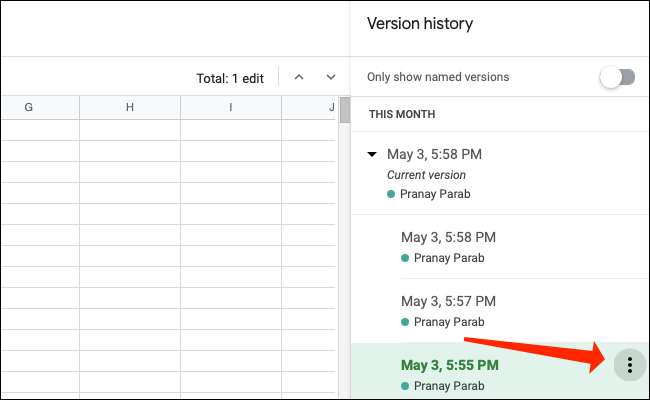
Nel menu che appare, fai clic su "Nome questa versione" e i fogli di Google ti permetteranno di modificare il nome della versione da un timestamp a qualsiasi cosa desideri.
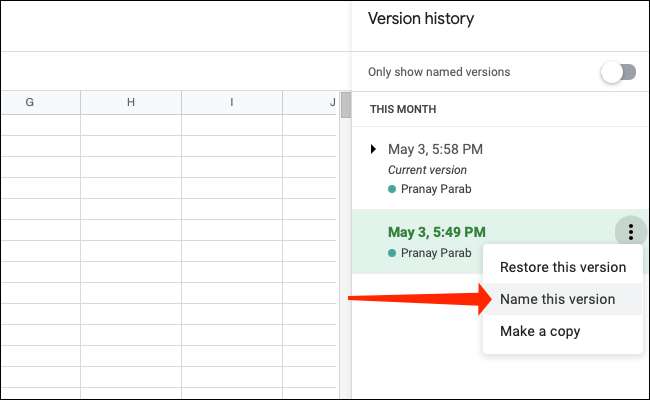
Quando hai finito, premi il tasto Invio o fai clic in qualsiasi altro posto sul foglio di calcolo per confermare il nome.

Dopo aver nominato tutte le versioni che sono importanti, è possibile effettuare i fogli di Google evidenziare solo le versioni denominate di un foglio di calcolo durante il controllo della sua cronologia delle versioni. Questo ti aiuta a trovare le versioni con grandi cambiamenti rapidamente, senza dover passare attraverso più serie di timestamps.
Per fare ciò, apri il riquadro della cronologia delle versioni nei fogli di Google ancora una volta. Nella parte superiore di questo riquadro, appena sotto l'etichetta "cronologia della versione", è possibile abilitare l'opzione chiamata "mostra solo versioni denominate".
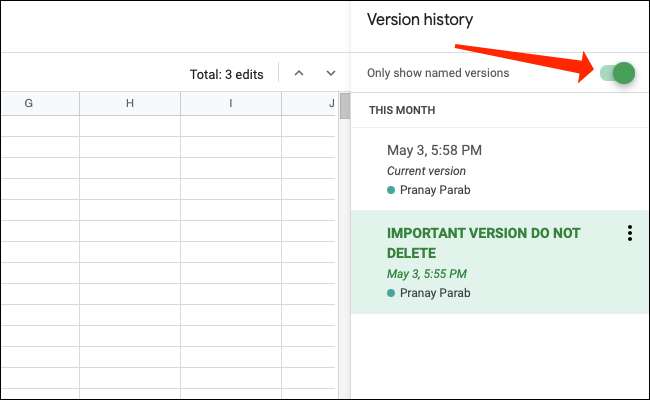
Questo evidenzierà solo le versioni che hai nominato, insieme alla versione più recente del foglio di calcolo.
Come ripristinare le vecchie versioni dei fogli di calcolo nei fogli di Google
Ora che hai trovato la cronologia della versione del foglio di calcolo e ha imparato a nominare le versioni, è il momento di imparare come ripristinare le vecchie versioni nei fogli di Google. Per fare ciò, apri il riquadro della cronologia delle versioni nei fogli di Google e seleziona la versione corretta del foglio di calcolo.

Il prossimo passo è fare clic sul pulsante Big Green chiamato "Ripristina questa versione", che si trova nella parte superiore della pagina.
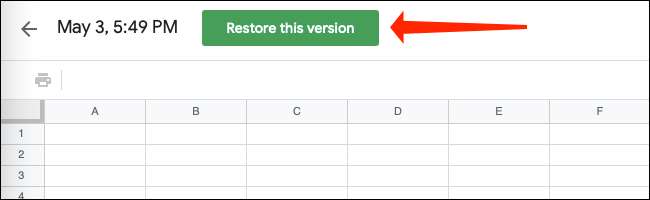
Puoi anche andare al riquadro della cronologia della versione a destra e fare clic sull'icona a tre punti accanto al nome della versione. Qui, seleziona "Ripristina questa versione".
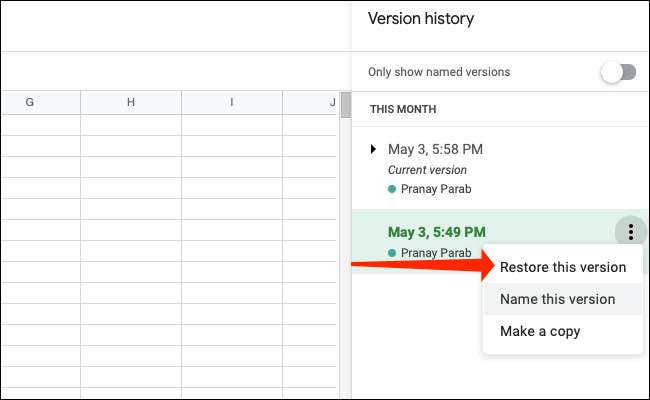
Entrambi i metodi portano allo stesso risultato finale, ripristinando la vecchia versione di un foglio di calcolo nei fogli di Google. Con quello fatto, potresti divertirti a leggere su come Elimina la cronologia della versione in Google Documenti.
IMPARENTATO: Come eliminare la cronologia della versione in Google Docs







